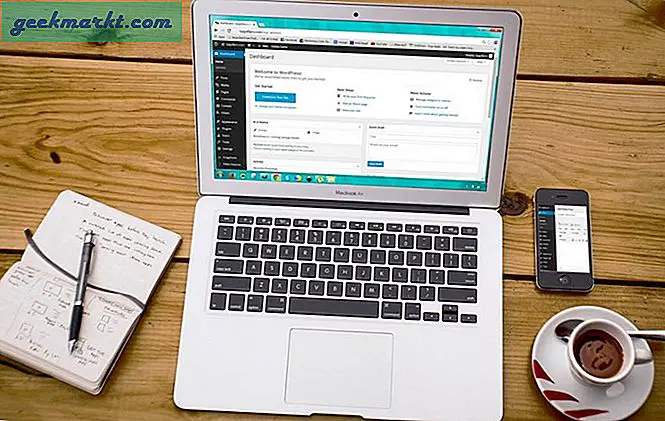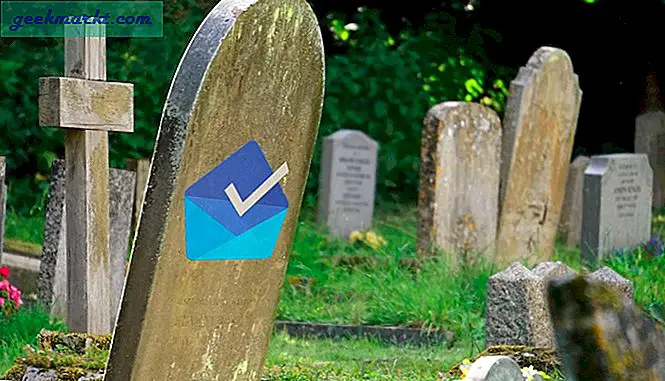DRIVER_IRQL_NOT_LESS_OR_EQUAL त्रुटियां आमतौर पर ब्लू स्क्रीन ऑफ़ डेथ और रीबूट के साथ समाप्त हो जाएंगी। अधिकांश मामलों में, आप समस्या का कारण ठीक होने तक अपने कंप्यूटर को बूट करने में सक्षम नहीं होंगे। हालांकि यह गंभीर प्रतीत हो सकता है, यह त्रुटि वास्तव में ठीक करने के लिए काफी सरल है।
त्रुटि वाक्यविन्यास आमतौर पर 'DRIVER_IRQL_NOT_LESS_OR_EQUAL (FILENAME.sys)' होता है। FILENAME समस्या के कारण विशिष्ट फ़ाइल से संबंधित होगा, चाहे वह ड्राइवर हो, एंटीवायरस फ़ाइल हो या कुछ और हो। अगर आप फ़ाइल को नहीं पहचानते हैं, तो Google आपका मित्र है। यदि यह आपके लिए समस्याएं पैदा कर रहा है, तो इससे अन्य लोगों के लिए भी समस्याएं पैदा हुई हैं।
हमारी समस्या निवारण आमतौर पर उस फ़ाइल से शुरू होगा लेकिन यह देखते हुए कि आपके कंप्यूटर पर ऐसी कितनी फ़ाइलें हैं, मैं एक व्यापक स्वीप फिक्स करने जा रहा हूं जो उनमें से अधिकांश को संबोधित करेगा। इसके अलावा, कभी-कभी आपके उपयोग के लिए एक फ़ाइल नाम नहीं होगा।
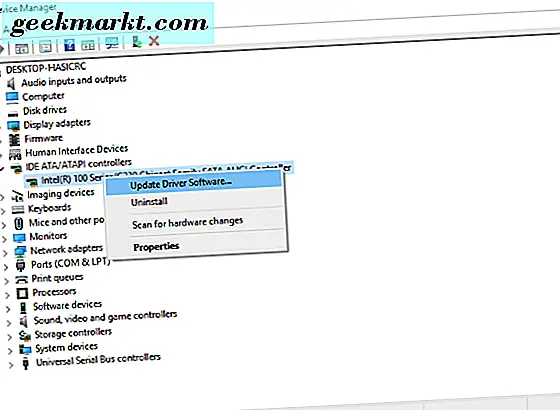
विंडोज 10 में DRIVER_IRQL_NOT_LESS_OR_EQUAL त्रुटियों को ठीक करें
चूंकि इस त्रुटि का परिणाम बीएसओडी में होता है, इसलिए इसे समस्या निवारण के लिए हमें सुरक्षित मोड में बूट करने की आवश्यकता होती है।
- अपने विंडोज 10 इंस्टॉलेशन मीडिया डालें और इससे बूट करें।
- इंस्टॉल करने के बजाए इस कंप्यूटर को मरम्मत का चयन करें।
- समस्या निवारण, उन्नत विकल्प और स्टार्टअप सेटिंग्स का चयन करें।
- नेटवर्किंग के साथ सुरक्षित मोड के लिए F5 का चयन करें और कंप्यूटर को रीबूट करने दें।
एक बार सुरक्षित मोड में, हम समस्या उत्पन्न करने वाली फ़ाइलों को अपडेट कर सकते हैं। यदि आप जानते हैं कि त्रुटि वाक्यविन्यास में उल्लिखित फ़ाइल नाम एक ड्राइवर है, तो वहां से शुरू करें। यदि आपको फ़ाइल नाम नहीं दिखाई देता है, तो अपने सभी ड्राइवर अपडेट करें। आप वैसे भी ऐसा कर सकते हैं क्योंकि आप यहां सुरक्षित मोड के रूप में देख रहे हैं हमेशा ड्राइवरों को अद्यतन करने के लिए सबसे अच्छी जगह है।
- विंडोज स्टार्ट बटन पर राइट क्लिक करें और डिवाइस मैनेजर का चयन करें।
- प्रश्न में हार्डवेयर पर राइट क्लिक करें और अद्यतन ड्राइवर सॉफ्टवेयर का चयन करें। यदि आपको त्रुटि के अंत में कोई फ़ाइल नाम नहीं दिखाई देता है, तो ऑडियो, नेटवर्क कार्ड, मदरबोर्ड और आपके द्वारा कनेक्ट किए गए किसी अन्य परिधीय समेत सभी ड्राइवर अपडेट करें।
- विंडोज स्थापना मीडिया को हटाएं और सामान्य रूप से अपने कंप्यूटर को रीबूट करें।
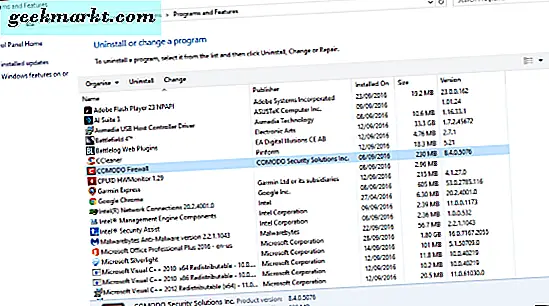
DRIVER_IRQL_NOT_LESS_OR_EQUAL त्रुटियों में उल्लिखित दो सामान्य फ़ाइल नाम mfewfpic.sys और epfwwfp.sys हैं। पहला एक मैकफी फ़ाइल है जिसके लिए एक विशिष्ट अनइंस्टॉलर है। दूसरा ईएसईटी व्यक्तिगत फ़ायरवॉल के लिए है। यदि आप इनमें से किसी एक को देखते हैं, तो ड्राइवर अद्यतन समस्या को ठीक नहीं करेगा लेकिन प्रश्न में सॉफ़्टवेयर की अनइंस्टॉल और पुनर्स्थापित करेगा।
- व्यवस्थापक के रूप में कमांड प्रॉम्प्ट खोलें।
- 'DEL / F / S / Q / A "टाइप करें: \ Windows \ System32 \ drivers \ FILENAME.sys"। उदाहरण के लिए, आप 'DEL / F / S / Q / A' C: \ Windows \ System32 \ drivers \ mfewfpic.sys टाइप करेंगे "यदि आप DRIVER_IRQL_NOT_LESS_OR_EQUAL (mfewfpic.sys) देख रहे थे।
- अपने कंप्यूटर को सामान्य मोड में रीबूट करें और सॉफ़्टवेयर को अनइंस्टॉल करें। एक अलग संस्करण या एक अद्यतन के साथ पुनर्स्थापित करें।
कभी-कभी, विंडोज स्वचालित रूप से उस फ़ाइल को पुनर्स्थापित कर सकता है जिसे आपने अभी ड्राइवर द्वारा संग्रहीत किया है। यदि ऐसा होता है, तो सुरक्षित मोड में वापस बूट करें और सॉफ़्टवेयर को पूरी तरह से अनइंस्टॉल करें और नवीनतम संस्करण के साथ पुनर्स्थापित करें।
अपने ड्राइवरों को अद्यतित रखने के लिए हमेशा एक अच्छा विचार है क्योंकि फिक्स और सुधार हर समय जोड़े जाते हैं। आप या तो विंडोज़ को उन सभी की देखभाल करने या आपके लिए उपयुक्त शेड्यूल पर मैन्युअल अपडेट करने की अनुमति दे सकते हैं।